マクロの概要
結合セル貼り付け処理用のフォームを用意し、テキストボックスの内容を結合セルを含む選択セル範囲に貼り付けるマクロを紹介します。
フォームの処理のためフォームの体裁やどうしてもコードが長くなるためダウンロードを用意しています。マクロの作成が面倒な方は後述からダウンロードしてください。
結合セルへの貼り付けはエラーになる
結合セルへテキストデータを貼り付けようとすると以下のように「クリップボードに保存されているデータの大きさや形が、指定された領域と異なります。貼り付けますか?」というエラーになります。

なんで貼り付けてくれないんでしょうね。Excelの不便な点の一つです。
Officeのバージョンが上がればいつか対応してくれるだろうと思っていましたが、全然対応されません。
仕方がないのでVBAで対応しましょう。
結合セルにテキストデータを貼り付ける方法
結合セルにテキストデータを貼り付けるには、F2キーやセルをダブルクリックしてセル内にカーソルを当てた状態にする必要があります。
貼り付けるデータが1つであれば手でやってもまあなんとかなりますが、これが複数になってくると時間が掛かってしょうがないです。
以下のマクロは複数のデータを選択セル範囲に一度で貼り付けを行うことができます。フォームを利用するため見た目の部分とコードの部分とフォームの呼び出し部分をそれぞれ3つに分けて説明します。
フォーム
VBA画面で以下のようにフォームを作成します。
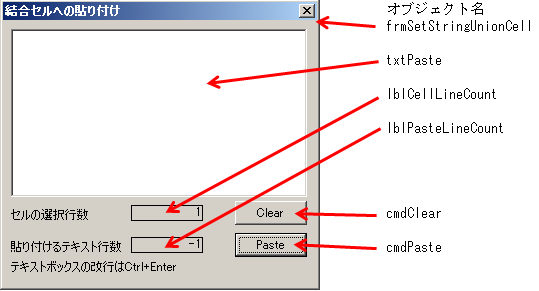
各オブジェクト名はプロパティのオブジェクト名欄で設定します。
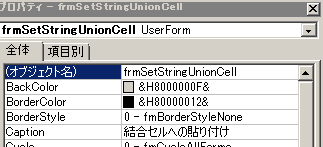
なお、こちら(frmSetStringUnionCell.zip)からダウンロードできます。ダウンロードしたzipを解凍すると2ファイルあります。
・frmSetStringUnionCell.frm
・frmSetStringUnionCell.frx
VBAの画面でPERSONAL.XLSBまたは追加先のブックを右クリックしてfrmSetStringUnionCell.frmをインポートするとfrxファイルも一緒に追加されます。
フォームの各項目は好きに配置しなおしたりラベルの表示文言を変えてもらって大丈夫です。オブジェクト名を変えるとコードも変える必要があるのでそこだけ注意してください。
コード
フォームのコードは以下になります。上記でダウンロードしている場合はもちろんコードを書く必要はありません。
このコードで行っている主な処理は、テキストボックスの内容を1行ずつ選択セル1つずつに貼り付けていく、というものです。
セルの選択行数と貼り付けるテキスト行数の内容は、フォームにカーソルが当たると現時点のセルの選択行数とテキストボックスの行数を表示します。
コード自体は長いのですが個別の関数は短いため、コメント含めて見てもらうとそんなに難しいものではないと思います。
|
1 2 3 4 5 6 7 8 9 10 11 12 13 14 15 16 17 18 19 20 21 22 23 24 25 26 27 28 29 30 31 32 33 34 35 36 37 38 39 40 41 42 43 44 45 46 47 48 49 50 51 52 53 54 55 56 57 58 59 60 61 62 63 64 65 66 67 68 69 70 71 72 73 74 75 76 77 78 79 80 81 82 83 84 85 86 87 88 89 90 91 92 93 94 95 96 97 98 99 100 101 102 103 104 105 106 107 108 |
Option Explicit '// クリアボタン Private Sub cmdClear_Click() txtPaste.Text = "" End Sub '// 貼り付けボタンクリック Private Sub cmdPaste_Click() Dim ar As Variant ReDim ar(0) '// テキストボックスの内容を取得 Call getPasteString(ar) '// テキストボックスの内容を結合セルに貼り付け Call setString(ar) End Sub '// テキストボックスの内容を配列で取得 Private Sub getPasteString(a_Ar As Variant) Dim s Dim v As Variant s = txtPaste.Text v = Split(s, vbCrLf) a_Ar = v End Sub '// 結合セルにテキストボックスの内容を貼り付け Sub setString(a_Ar) Dim iRow Dim iCol Dim objRange Dim i Dim iArSize iRow = ActiveCell.Row iCol = ActiveCell.Column i = 0 iArSize = UBound(a_Ar) For Each objRange In Selection If i > iArSize Then Exit For End If If (objRange.Column = iCol) Then ActiveCell.Offset(i, 0).Value = a_Ar(i) i = i + 1 End If Next End Sub '// フォームがアクティブになったとき Private Sub UserForm_Activate() '// 行数表示 Call setLineCount End Sub '// フォームにマウスが重なったとき Private Sub UserForm_MouseMove(ByVal Button As Integer, ByVal Shift As Integer, ByVal x As Single, ByVal Y As Single) '// 行数表示 Call setLineCount End Sub '// 貼り付けテキストが変更されたとき Private Sub txtPaste_Change() '// 行数表示 Call setLineCount End Sub '// 行数表示 Private Sub setLineCount() lblCellLineCount.Caption = getSelectionLineCount() lblPasteLineCount.Caption = getPasteTextLineCount() End Sub '// 選択セル行数取得 Private Function getSelectionLineCount() Dim iRow Dim iPreRow Dim iRows Dim objRange iRows = 0 For Each objRange In Selection iPreRow = iRow iRow = objRange.Row If (iPreRow <> iRow) Then iRows = iRows + 1 End If Next getSelectionLineCount = iRows End Function '// 貼り付けテキスト行数取得 Private Function getPasteTextLineCount() Dim v As Variant Dim s s = txtPaste.Text v = Split(s, vbCrLf) getPasteTextLineCount = UBound(v) End Function |
標準モジュールのコード(フォームの呼び出し)
フォームとは別に標準モジュールを追加します。そこに以下のコードを書きます。
これはフォームを呼び出すための関数です。通常はこの関数を実行することでマクロを利用します。
この関数をクイックアクセスツールバーに登録しておけば好きな時にこのフォームを呼び出すことが出来ます。
|
1 2 3 |
Sub 結合セルへの貼り付け() frmSetStringUnionCell.Show vbModeless End Sub |
使い方
例として、B列からE列が結合されているセルがあるとします。テキストデータを貼り付けたい部分を選択します。ここでは10行選択しています。
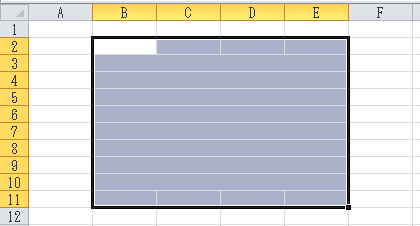
この状態で上のフォームを呼び出します。呼び出す場合は標準モジュールで追加した関数(結合セルへの貼り付け())を呼び出します。先にも書きましたが、クイックアクセスツールバーにフォームを表示する関数を登録しておけばそこから呼び出すことができます。フォーム表示時はセルの選択行数部分に選択行数が表示されます。
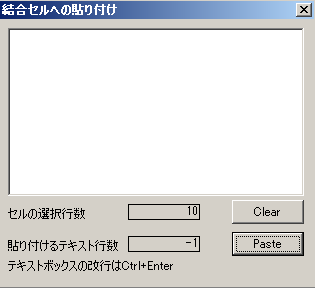
テキストボックスにテキストデータをコピペ、もしくは記入します。テキストボックス内での改行はCtrl + Enterで行います。
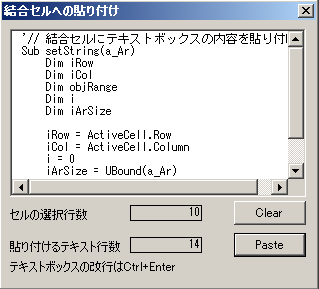
Pasteボタンを押します。すると選択セル範囲に結合セルも含めてテキストデータが設定されます。なお、セルの選択範囲はPasteボタンを押す前にセルを選択しなおしても構いません。
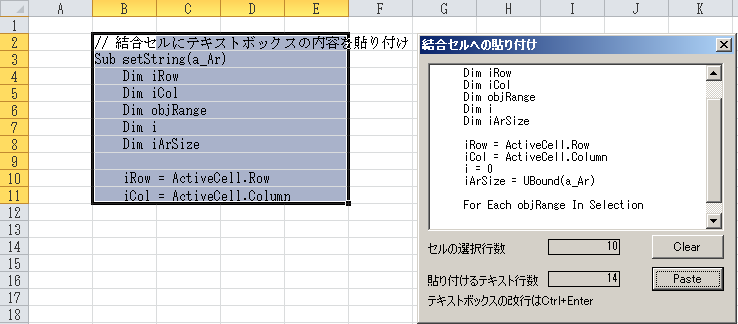
テキストボックスには選択セル範囲の行数より多く入力されていますが、セル選択範囲部分までを貼り付けます。なお、この例ではテキストボックスの1行目の1文字目のシングルクォーテーション「’」がセルには貼り付けられていないように見えますが、標準セルの「’」を入力したときと同じ動作になるためセルのデータとしては入力されているのですが表示では見えません。シングルクォーテーションを表示したい場合はセルの表示分類を標準から文字列に変更してください。
Clearボタンを押すとテキストボックスの内容を消去します。
ボタンを押した際の「貼り付けますか?」とか「クリアしますか?」とかはうるさくなるので入れてません。必要な方は適宜MsgBox関数でカスタマイズしてください。